With the Rich Text widget, you can enter any text string you want to use for titles, instructions, updates, or any other type of text.
After adding the widget and your text, you can:
- Add a title to the widget. Select Show Title in the Widget Properties panel and enter your widget title.
- Adjust the text formatting. To do this, select the text and then choose from the available formatting options.
Brandfolder Image
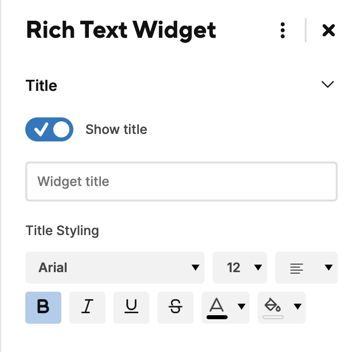
- Make links and email addresses clickable. Type a space at the end of the link or email address OR select the text and customize the link text.
Clicking the URL automatically opens it in a new tab. Clicking an email address automatically opens a new email in your system’s default mail app.
Make your changes and select Done.
Format your URLs
To open the Edit URL menu, click any URL in your widget and select the pencil (Edit) icon.
- Link. Copy and paste any link you want or easily remove the one you have.
- Display Text. Personalize the text you want readers to see.
Brandfolder Image
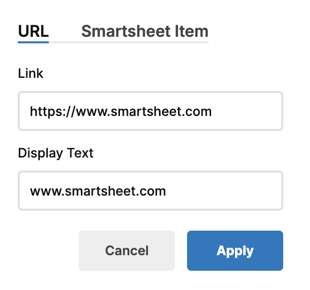
In the Edit Smartsheet Item menu, you can edit:
- Select Smartsheet Item. Select a Smartsheet item to link directly to the URL.
- Display Text. Personalize the text you want readers to see.
Brandfolder Image
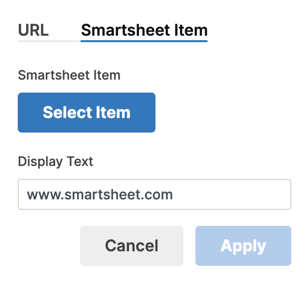
Clicking the Smartsheet item opens it in the same tab you are.